Cum să instalezi o temă pe WordPress
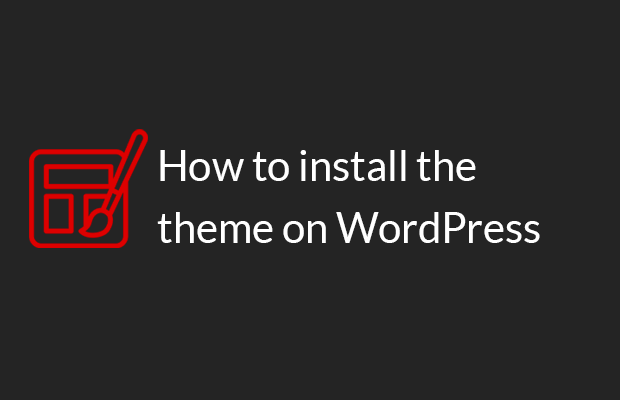
În această postare vă vom oferi câteva sfaturi despre ce trebuie să faceți înainte de a adăuga o nouă temă pe site-ul dvs. Vom prezenta apoi două metode pentru a instala și activa tema WordPress.
După ce ați găsit tema perfectă pentru site-ul dvs., va trebui să o lansați.
Este foarte ușor să instalați și să activați o nouă temă în WordPress, indiferent dacă ați obținut-o din directorul oficial sau dintr-o altă sursă.
În plus, puteți schimba temele în orice moment, făcând clic pe un buton.
Înainte de a vă instala tema WordPress
Instalarea unei teme în WordPress nu este dificilă și vom discuta despre cum să o faceți în scurt timp. Dar mai întâi, să vorbim despre ce să facem în prealabil.
Există mai mulți pași pe care trebuie să îi faceți pentru a vă pregăti să adăugați o temă nouă.
De exemplu, aveți nevoie de:
A vă asigura că verificați tematica cu atenție, inclusiv să verificați evaluările și recenziile sale. Rețineți, de asemenea, cât de des îl dezvoltă dezvoltatorul.
Dacă este disponibilă o demonstrație pentru temă, încercați-o pentru a vedea dacă vă place aspectul acesteia. De asemenea, puteți verifica modul în care va arăta tema cu conținutul dvs. după instalare, despre care vom discuta mai târziu.
Vă recomandăm să creați un site intermediar pentru a testa tema înainte de a o adăuga pe site-ul dvs. live.
Acesta este un pas deosebit de important dacă schimbați teme pe un site existent, astfel încât să puteți vedea exact cum va arăta și să aflați dacă cauzează compatibilitate sau alte probleme.
Dacă configurați un nou site WordPress, asigurați-vă că învățați celelalte elemente de bază necesare pentru a-l pune în funcțiune. Aceasta include înregistrarea unui domeniu și alegerea unui plan de găzduire WordPress de calitate.
Odată ce v-ați ocupat de sarcinile enumerate mai sus - sau indiferent dacă multe dintre ele se aplică site-ului dvs. - sunteți gata să instalați noua temă WordPress.
Există mai multe modalități de a face acest lucru, așa că vom vorbi despre fiecare pe rând.
Cum se instalează o temă WordPress (2 metode)
Înainte de a vă arăta cum să instalați tema, mai este un lucru important de făcut. Dacă schimbați tema pe un site care are deja conținut, asigurați-vă că aveți cea mai recentă copie de rezervă.
Acest lucru va fi important pentru restaurarea site-ului dvs. în cazul în care noua temă va cauza probleme, mai ales dacă nu utilizați un site de testare pentru a-l testa (așa cum se recomandă mai sus).
1. Instalarea unei teme gratuite din directorul temelor WordPress
Să începem cu cea mai simplă dintre cele două metode de instalare. Dacă nu sunteți familiarizați cu directorul temelor WordPress, acesta este unul dintre cele mai bune locuri pentru a găsi teme pentru site-ul dvs. web.
Tot ceea ce este listat acolo este gratuit și a fost verificat cu atenție de o echipă de voluntari. Mai mult, puteți instala o temă dintr-un director fără a părăsi tabloul de bord WordPress.
Pentru a începe, accesați site-ul dvs. și selectați „Aspect”> „Teme”. Apoi faceți clic pe butonul Adăugați:

Vi se va prezenta o versiune de căutare a catalogului tematic. Puteți răsfoi cele mai populare teme sau opțiuni de filtrare pe baza aspectelor, caracteristicilor etc.
Dacă știți ce subiect căutați, puteți introduce pur și simplu numele acestuia în caseta de căutare. În caz contrar, puteți naviga prin director până când găsiți o temă care vă place.
După ce știți ce temă doriți, plasați mouse-ul peste imaginea sa și faceți clic pe butonul Instalare.

WordPress va petrece câteva minute instalând tema. Apoi vi se vor prezenta mai multe opțiuni pentru acțiuni ulterioare.

Dacă faceți clic pe Previzualizare live, puteți vedea cum va arăta site-ul dvs. cu această temă. Activarea, pe de altă parte, va comuta imediat site-ul dvs. la noua temă.
Asta trebuie să faceți!
2. Încărcați fișierul Zip în tabloul de bord WordPress
În acest moment, s-ar putea să vă întrebați cum veți instala tema dacă nu ați primit-o din directorul WordPress.
Dacă ați achiziționat tema premium dintr-un alt director sau site pentru dezvoltatori, nu veți putea să o instalați folosind metoda de mai sus.
Din fericire, instalarea unei teme pe care ați cumpărat-o sau descărcat-o în altă parte este la fel de ușoară. Tema ar fi trebuit să vă fie furnizată ca fișier zip, pe care să îl puteți încărca direct pe site-ul dvs.
Dacă nu sunteți sigur unde găsiți acest fișier, contactați dezvoltatorul temei și este posibil să vă ajute.
După ce salvați fișierul zip tematic pe computer, accesați tabloul de bord WordPress. Accesați Aspect> Teme și faceți clic pe Adăugare.
Cu toate acestea, de data aceasta va trebui să faceți clic pe butonul „Încărcați tema” din partea de sus a paginii următoare.

Apoi selectați Selectare fișier. Găsiți și selectați fișierul tematic de pe computer și faceți clic pe Instalare acum. WordPress va instala și vă va oferi un mesaj de succes:

La fel ca înainte, puteți vedea cum va arăta tema folosind previzualizarea live, sau puteți face clic pe Activare pentru ao face oficială.
Cum se schimbă tema WordPress actuală
Dacă aveți deja instalate mai multe teme WordPress (folosind metodele de mai sus), puteți afla cum să comutați între ele. Este foarte simplu.
Accesați doar Aspect> Teme pentru a vedea lista curentă de opțiuni. Faceți clic pe tema pe care doriți să o utilizați și selectați „Activați”.

Asta trebuie să faceți pentru a schimba tema!
Nu uitați că puteți utiliza mai întâi linkul Live Preview dacă doriți doar să vedeți cum va arăta site-ul dvs. utilizând o anumită temă.
De asemenea, de fiecare dată când schimbați tema, merită să verificați dacă există setări noi pe care trebuie să le modificați.
Examinați orice filă sau secțiune nouă adăugată de temă, precum și personalizatorul temei și asigurați-vă că totul este configurat așa cum doriți.
Dacă întâmpinați probleme, majoritatea temelor WordPress au documentație pe care o puteți verifica sau forumuri pe care le puteți vizita pentru ajutor și sfaturi.
Concluzie
Adăugarea unei teme pe site-ul dvs. WordPress este minunată. Veți obține un aspect complet nou, multe opțiuni și elemente pentru personalizare.
Desigur, pentru a face acest lucru, trebuie mai întâi să aflați cum să instalați și să activați tema.

